目錄
表單是FineReport7.1.1圖表製作軟體中新添加的一項功能,那麼在FineReport的表單中如何使用圖表塊呢?下面我們就以一個示例來介紹圖表塊在表單中的使用方法。
新建表單
點擊文件>新建表單新建一張表單。
拖入組件
從GettingStarted.cpt的效果圖,我們可以看到該張模板使用表單實現,需要使用到控制項組件、報表組件和圖表組件,那麼我們一一將對應組件拖拽到表單主體中,包括標籤控制項,設置標籤的控制項值為:地區,下拉框控制項和報表塊以及圖表,如下圖:
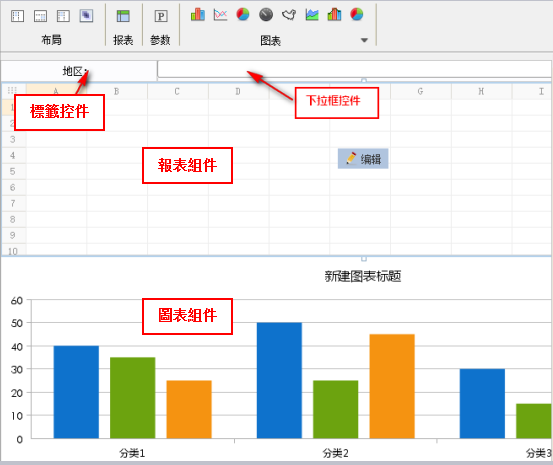
新建數據集
此表單是為了實現查詢各個地區產品的銷量情況,故新建數據集ds1:SELECT * FROM [銷量] where 地區 =’${地區}’,地區參數的默認值為華東。
組件綁定數據
下面需要為各個組件添加數據。
下拉框組件
選中下拉框,點擊數據字典,選中FRDemo資料庫中的銷量表的地區欄位,並修改下拉框控制項名為:地區,控制項值設置為:華東,如下圖:
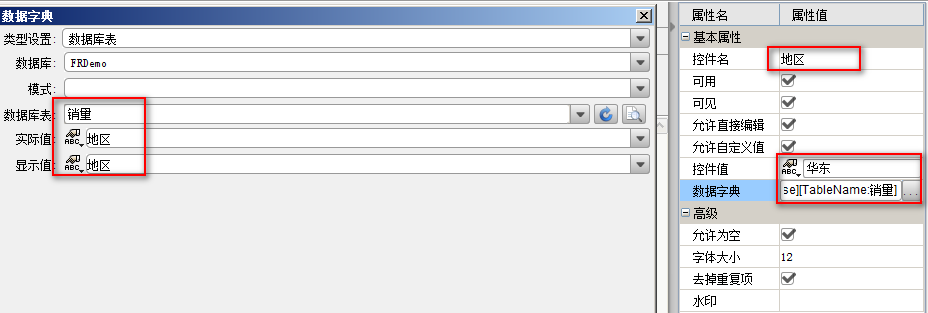
註:過濾控制項的控制項默認值最好設置一下,因為如果下方有圖表組件的話,初始化的時候需要載入控制項的默認值就行過濾,如果沒有默認值,圖表組件會沒有數據而顯示為空白。
報表組件
點擊報表塊中間的觸筆,切換到報表塊的編輯界面,並按如下圖所示樣式拖入欄位:
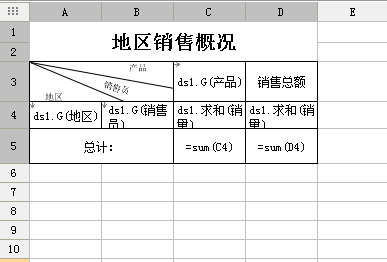
圖表組件
報表塊編輯完成之後,點擊表單主體下方的表單按鈕回到表單主體設計界面,選中圖表組件,在右側的圖表屬性表-數據中為圖表組件綁定數據,如下圖:
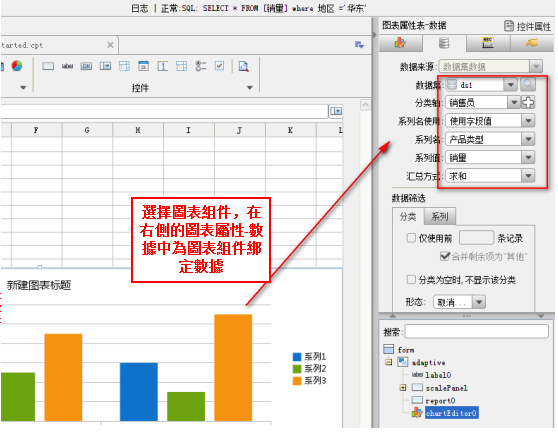
圖表組件的其他屬性設置請查看圖表樣式和圖表特效。
其他類型的圖表請查看高級統計圖。
保存模板,點擊預覽按鈕,在web端打開,如下圖,初始化的時候,報表塊和圖表塊均顯示控制項默認值華東地區的數據,點擊控制項下拉框,選擇華北,報表塊和圖表塊的數據也隨之變化,顯示華北地區的數據:
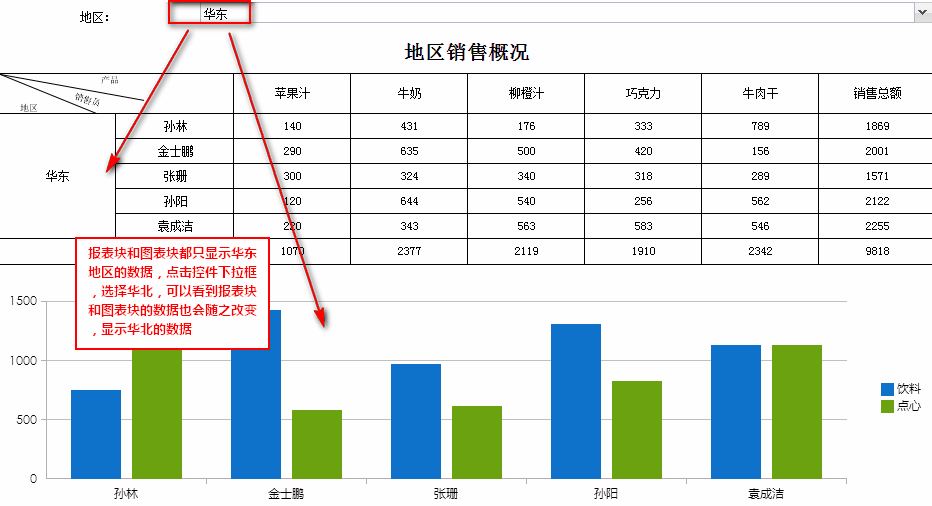
喜歡這篇文章嗎?歡迎分享按讚,給予我們支持和鼓勵!








